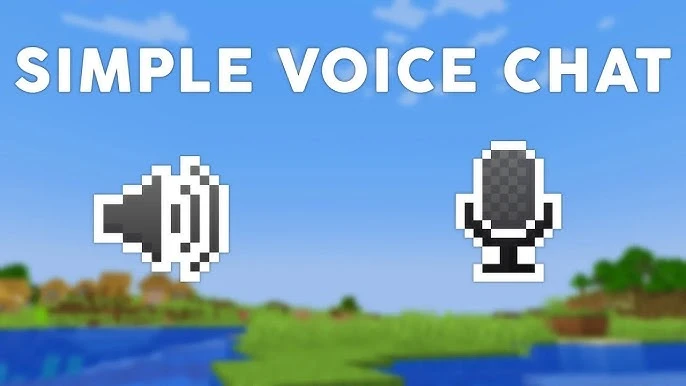הפרלהגיימס מתוחזק ומעדוכן לעיתיים קרובות עם עדכונים גדולים. בעדכון האחרון נוספו דברים רבים, ובניהם נוסף לראשונה לשרת הפרלהגיימס וויס צ'אט.
וויס צ'אט הינה מערכת במשחקים בה אפשר לדבר עם שחקנים אחרים בתוך המשחק ללא שימוש כלל ותוכנות ואפליקציות שונות כדי לתקשר עם חברים, במקום הודעות וכתיבה. כך שבעצם וויס צ'אט הינו צ'אט קולי. מערכת זו לרוב מוסיפה חיים למשחקים ומאפשרת לשחקנים להכיר חברים חדשים ששורדים איתם. וויס צ'אט היא מערכת ידועה בעולם הגיימינג שמוסיפה אפשרות תקשורת לעולם, וכרגע במיינקראפט צריך להתקין מודים מיוחדים בשביל להשתמש בה. כיום בשרת הפרלהגיימס נוספה מערכת הוויס צ'אט, שאפשר להתקין מוד אחד פשוט למשחק ולהשתמש בוויס צ'אט במשחק עם שחקנים אחרים! כמובן שניתן לשחק גם בלי ואם אתם רוצים לדבר בנפרד לוויס צ'אט תמיד תוכלו לדבר עם שחקנים בשרת הדיסקורד של קהילת הפרלמנטום!
במדריך זה נסביר לכם כיצד ניתן להתקין ולהשתמש במוד בקלות!
איך בכלל מורידים מודים?
ראשית, במידה ואתם לא יודעים כיצד להתקין מודים למיינקראפט תוכלו להסתכל על הכתבה המלאה באתר הפרלמנטום אך למקרה ותרצו מדריך התקנת מודים קצר ופשוט יותר, אנא עקבו אחר ההוראות, שימו לב כי יש לבחור בין Forge לFabric בשתי הלשוניות הראשונות, תוכלו לקרוא קצת על כל תוכנה בהתחלה של תוכל הלשונית. כעת תוכלו ללמוד כיצד להתקין מודים בצורה פשוטה:
כיצד להתקין Forge?
Forge הינה תוכנה חינמית ופופולרית להרצת מודים במיינקראפט, ניתן להשתמש גם בתוכנת Fabric, מפורט עליה בלשונית הבאה. כדי להתקין forge עקבו אחר ההוראות הבאות:
-
- הורידו את Forge
כנסו לאתר הרשמי של התוכנה והורידו את גרסת ה־Forge המתאימה לכם, ניתן להכנס לפרלהגיימס בין הגרסאות 1.21-1.21.10. לכן יש להתקין גרסת Forge שמתאימה בין הגרסאות האפשריות. לאחר שאתם בוחרים גרסה לחצו על Installer, ברוב המקרים יש לכם 2 אופציות. הימנית היא הגרסה המומלצת והשמאלית היא הגרסה החדשה ביותר של ההורדה. זה לא משנה איזה אחד אתם מורידים, אך מומלץ את ה"Recommended". כאשר אתם לוחצים עליכם לחכות 5 שניות וללחוץ על "Skip", בכפתור האדום בשורה למעלה. זה יוריד לכם את הקובץ למחשב. -
התקינו את Forge
פתחו את הקובץ שהורדתם (Installer) כאשר מפעיל המשחק (הלאנצ'ר) סגור. בחרו באפשרות Install client ואשרו, לאחר מכן תצטרכו לחכות מספר שניות כדי שהתוכנה תותקן במיינקראפט, לא להיבהל אם אתם רואים דברים שאתם לא מבינים, זה בטוח לגמרי. לאחר ההתקנה תוכלו לראות ולחפש בלשונית הגרסאות של forge עם תמונה של סדן. הפעילו את המשחק פעם אחת עם הפרופיל החדש של Forge כדי לוודא שהכול עובד.
- הורידו את Forge
ומזל טוב! יש לכם forge, תמיד תוכלו לחזור למצב רגיל בעזרת לשונית הגרסאות. ואם אתם מסתבכים תוכלו להעזר בשרת הדיסקורד שלנו, הוא מלא באנשים ששמחים לעזור! Forge היא תוכנה להרצת מודים, בהמשך תוכלו לראות כיצד משחקים בהם
כיצד להתקין fabric?
Fabric היא תוכנה פשוטה וחינמית להרצת מודים במיינקראפט, ניתן להשתמש גם בForge שמפורט עליה בלשונית הקודמת. אך Fabric נחשבת למהירה וגמישה יותר מ־Forge. היא מתעדכנת מהר מאוד לגרסאות חדשות של המשחק, אך Forge קיימת זמן רב יותר ושתיהן הן התוכנות המובילות ביותר להורדת מודים. כדי להתקין Fabric עקבו אחר ההוראות הבאות:
-
- הורידו את Fabric
כנסו לאתר הרשמי של תוכנה והורידו את ה־Installer המתאים למחשב שלכם (Windows או Universal). לאחר ההורדה, הפעילו את הקובץ כאשר מפעיל המשחק סגור, בחרו בגרסת המיינקראפט המתאימה לכם, ניתן להכנס להפרלהגיימס בין גרסאות 1.21-1.21.10 לכן יש לבחור בין גרסאות אלו. ודאו שתיבת הסימון Create profile מסומנת, ואז לחצו על Install. לאחר מספר שניות תופיע הודעה שההתקנה הסתיימה בהצלחה, יש לתת להתקנה לעבור ללא הפרעות, לכן אין לסגור את החלון. עד שזה שולח הודעה שההתקנה השולמה באנגלית. פתחו את מפעיל המשחק ובחרו את Fabric בלשונית הגרסאות, הפעילו אותו פעם אחת כדי לוודא המשחק פועל בצורה טובה. שימו לב ובמידה ולא שיחקתם בגרסת המיינקראפט שבחרתם במצב רגיל לא תוכלו להתקין, עליכם קודם להכנס במצב רגיל ולאחר מכן עם fabric. - התקינו את Fabric API
רוב המודים דורשים גם את Fabric API כדי לפעול. זהו מוד תומך בFabric, במקרים רבים אם אינו הותקן יחד עם המודים יש להוריד אותו בנפרד. כנסו לאתר המודים הפופולרי CurseForge והורידו אותו בעזרת כפתור ה"Download" לפני שאתם מורידים בחרו את הגרסה בלשונית הנפתחת השמאלית, שימו לב כי הגרסה מתאימה לגרסת הFabric שהורדתם. לאחר מכן מצאו את כפתור ההורדה, הוא בשורה למטה ונראה כמו חץ שמצביע על קו לבן. לאחר מכן שימו אותו בתקיית המודים שתפורט בלשונית הבאה.
- הורידו את Fabric
ומזל טוב! יש לכם עכשיו Fabric, תמיד תוכלו לחזור למצב רגיל בעזרת לשונית הגרסאות. אם אתם זקוקים לעזרה תוכלו להעזר בשחקנים שתמיד שמחים לעזור בשרת הדיסקורד שלנו!
.
איך להכניס מודים למיינקראפט?
לאחר שהתקנתם Forge או Fabric ויש לכם תוכנות להריץ מודים. עליכם לדעת כיצד מכניסים אותם למשחק, זהו תהליך פשוט ולא מסובך, ותצטרכו להכניס לתקייה גם את Fabric API למי שבחר את תוכנה זו.
- ראשית, היכנסו לתיקיית המודים, תוכלו למצוא אותו בקבצי המחשב, הקלידו בשורט החיפוש של המחשב %appdata%, ופתחו את התקייה. מצאו את התקייה "minecraft." (אמורה להיות בין הראשונים), ולאחר מכן מצאו את התקייה בשם mods.
- כעת כאשר מצאתם את תקיית המודים, העתיקו או גררו לשם את קבצי המודים (כולל Fabric API למי שבחר בfabric). שימו לב כי הורדתם מודים מתאימים לגרסת הfabric או הforge שהתקנתם, אחרת הם לא יעבדו. ובמידה והורדתם מודים שמתנגשים ולא עובדים ביחד זו גם יכולה להיות בעיה. לתמיכה תוכלו להעזר בשרת הדיסקורד שלנו עם שחקני גיימינג רבים ששמחים לעזור ולהסביר.
- לאחר שגררתם לשם את המודים, הפעילו את המשחק, בתפריט הראשי תוכלו לבדוק אם המודים הותקנו כמו שצריך, במידה ולא כנראה הגרסה לא נכונה, או שפספסתם צעד.
מזל טוב! כעת למדתם כיצד מתקינים מיינקראפט בצורה פשוטה ומהירה, בהמשך המדריך תלמדו כיצד להוריד את המוד של הוויס צ'אט, והתקינו אותו לפי המדריך הזה.
איך מורידים את המוד Simple Voice Chat?
המוד של הוויס צ'אט אשר הפרלהגיימס תומך בו הינו "simple voice chat", תוכלו להוריד אותו דרך CourseForge או Modrinth, שימו לב להוריד אותו עם הגרסת הfabric או הforge, המתאימה. ולזכור כי הפרלהגיימס עובד עם גרסאות 1.21-1.21.10, גם בCourseForge ו-Modrinth יש דרכים לסינון גרסאות ותוכנות הרצה, כך שיהיה לכם קל להוריד. לאחר השלמת הורדת המוד תוכלו להסתכל על מודים נוספים שמהווים תוספים למוד שיכולים להוסיף פיצ'רים, הגדרות נוספות להתאמה אישית ועוד תכונות רבות שאין במוד המקורי. בסיום ההורדות יש לשים את המוד בתיקיית המודים שהוסבר עליה לפניכן במדריך.
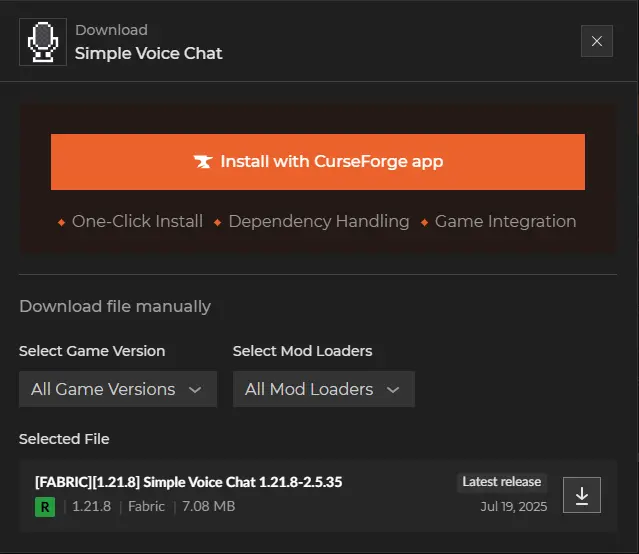
צורת ההורדה דרך CurseForge
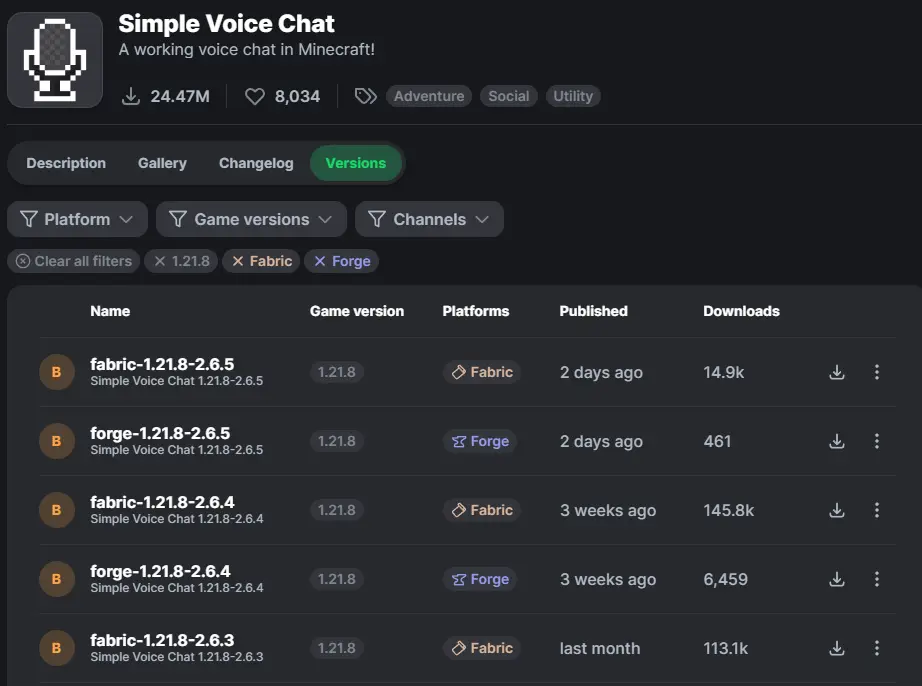
צורת ההורדה דרך modrinth
איך משתמשים במוד?
כעת יש לכם את המוד בתוך המיינקראפט ותוכלו להשתמש בו בשרת. אבל איך בעצם משתמשים בו? כדי להתחיל להשתמש במוד בדרכים הבסיסיות יש כמה דברים שצריך לעשות, תוכלו עוד היום להכנס לפרלהגיימס ולהשתמש במוד בעזרת כמה צעדים קלים ופשוטים.
ראשית, פתחו את המיינקראפט בעזרת מריץ המודים שלכם לאחר שהתקנתם את המוד. כאשר פתחתם את המשחק תוכלו לראות כפתור חדש בשם "mods", לחצו עליו ובדקו שהמוד הותקן כמו שצריך. במידה ולא עקבו אחר המדריך להורדת מודים או בקשו עזרה דרך שרת הדיסקורד שלנו. כאשר ראיתם שהמוד עובד ומותקן כמו שצריך אפשר להתחיל בהגדרות הבסיסיות:
- הצעד הראשון הוא לבדוק שמקש התפריט עובד כמו שצריך, על צד זה ניתן לדלג ברוב המקרים, אך תוכלו לבדוק זאת בעזרת הצעדים הבאים: בדף הראשי של מיינקראפט לחצו על ההגדרות (options), מקשים (contorls), הגדרות מקשים (key binds). וגללו למטה עד שתגיעו לקטגוריה האחרונה שהיא Voice chat, שם אתם נכנסים לתפריט קיצורי המקשים הבסיסי ביותר. מצאו את השורה שבה כתוב Voice chat Menu, ובדקו כי המקש מוגדר לV ואינו מתנגש עם אף מקש אחר, במידה וכן אתרו את המקש האחר שגם מוגדר לאות זו ובטלו אותו. מכאן תוכלו לחזור לדף הראשי של מיינקראפט.
- לאחר שבדקתם שהמקש עובד, הכנסו לשרת הפרלהגיימס Parlagames.co.il, חכו שהטקסטורה של השרת תטען כמו תהליך כניסה רגיל. לאחר שנכנסתם לשרת לחצו על האות V שמביאה אתכם לתפריט הVoice Chat, בתפריט זה תוכלו להתאים את עוצמת הקול, להשתיק את המיקרופון שלכם או אנשים אחרים, לפתוח קבוצות או להכנס להגדרות.
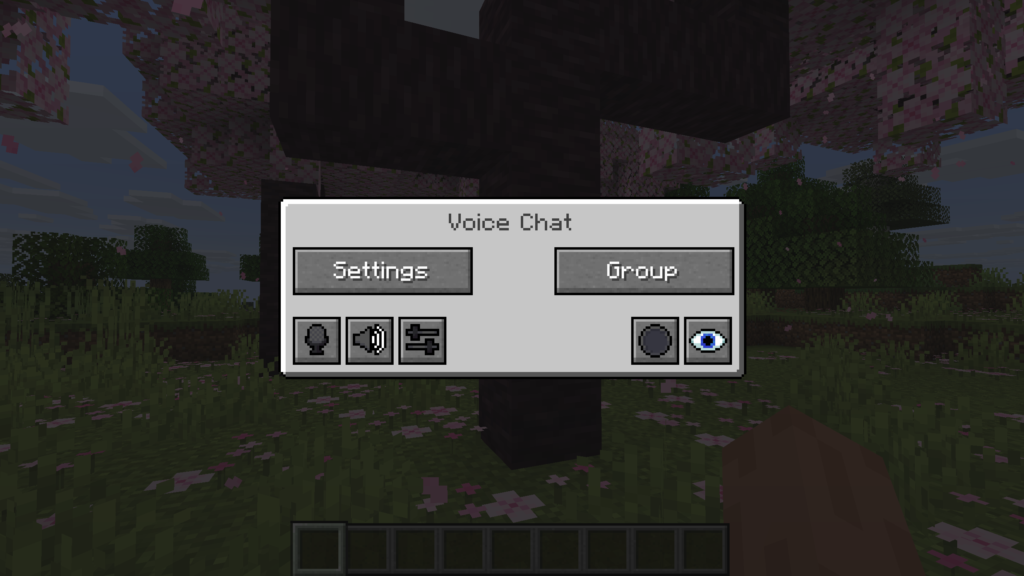
תמונת דוגמה לתפריט מעמוד הורדת המוד
בתפריט זה תוכלו לגשת לאפשרויות שונות.
בשורה התחתונה יש לכם מספר אייקונים, בצד השמאלי ביותר יש אייקון מיקרופון, תוכלו ללחוץ עליו כדי להשתיק את המיקרופון שלכם.
לידו מופיע אייקון מיקרופון, תוכלו ללחוץ עליו כדי להשתיק את הסביבה.
לידם יש אייקון התאמה שדרכו תוכלו להתאים את עוצמת השמע שלכם.
בצד הימני ביותר יש אייקון יש עין, בלחיצה על אייקון זה תוכלו לבטל את אייקון הדיבור בתוך המשחק עצמו. כאשר מדברים מופיע מעל שם האנשים אייקון מסיום, בלחיצה על העין תוכלו לבטל זאת. אין שינוי משמעותי בלחיצה על אייקון זה, זה להעדפה האישית שלכם.
בשורה האמצעית יש לכם הגדרות קבוצה (Group) בצד הימיני, ובצד השמאלי הגדרות רגילות (Settings), כדי להגדיר את ההגדרות הבסיסיות למשחק לחצו על כפתור ההגדרות (settings)
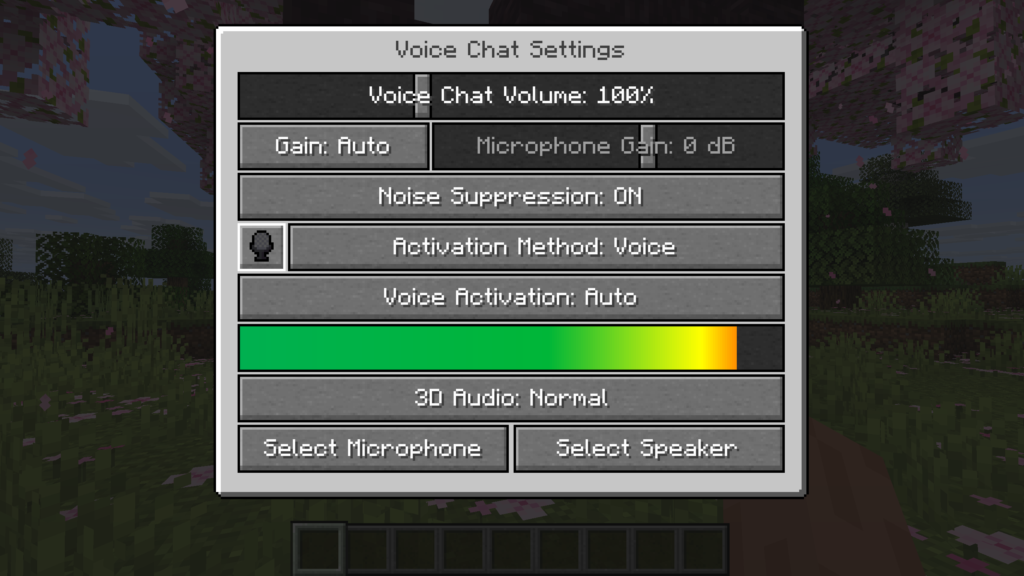
תמונת דוגמה להגדרות מאתר הורדת המוד
בהגדרות אלו תוכלו להגדיר כיצד תדברו ועם אלו כלים. בשורה האחרונה תוכלו לבחור מיקרופון ורמקול, שדרכם תשמעו ותדברו, ובמידה ואתם לא נוגעים זה יבחר את ברירת המחדל של המחשב.
כדי לבחור כיצד תדברו מצאו את כפתור "Activation Method", ובחרו בין 2 האופציות הקיימות, אחת "Voice", היא כי אתם מדברים כאשר המיקרופון שלכם מזהה קול. האופציה השנייה "press to speak", הינה בעצם מבקשת שתגדירו כפתור מסיום, שכאשר תלחצו עליו תוכלו לדבר, כדי להגדיר את הפתור לחצו על הלשונית החתונה ולחצו על הפתור במקלדת שאתם רוצים לבחור. בנוסף תוכלו ללחוץ על אייקון המיקרופון כדי לשמוע איך אתם נשמעים במשחק. יש לוודא כי יש רמקול ומיקרופון תקינים שמחוברים למחשב אחרת לא תוכלו להשתמש בvoice chat.
כעת אתם יכולים להשתמש בוויס צ'אט בשרת! לכל בעיה בשימוש בוויס צ'אט תוכלו לפנות לתמיכה בשרת הדיסקורד שלנו!
פרטים נוספים
נוסף על כן, ישנם עוד מידע על המוד מעבר למידע הבסיסי שצריך בשביל לנהל ולעבוד עם המוד. בתפריט המקשים שהוסבר כיצד לגשת עליו לפניכן, תוכלו גם להגדיר מקש שתלחצו עליו עבור ללחוש, כך שרק שחקנים קרובים מאוד יכולו לשמוע אתכם. תוכלו לקבוע מקש זה בעזרת הכפתור האחרון בשם "whisper", בנוסף תוכלו ליצור קיצורי מקשים כמו לחיצה על מקש ה M במקלדת בשביל להשתיק את המיקרופון בצורה קצרה ומהירה יותר ועוד…
בנוסף, במוד כאשר מדברים יש אייקונים שונים בעלי שונים, הנה טבלת האייקונים שקיימת במוד כדי שתוכלו לדעת מה כל דבר אומר:
|
כשאתם מדברים |
|
|
כשאתם לוחשים |
 |
|
כשחקן אחר מדבר |
 |
|
כשחקן אחר לוחש |
 |
|
המיקרופון בהשתק |
 |
|
הרמקול בהשתק |
 |
|
הוויס צ'אט לא מחובר |
 |
שימו לב כי בניגוד לצ'אט המשחק, הוויס צ'אט אינו יהיה מפוקח על ידי הצוות ולכן יש לחשוב במידה ואתם רוצים לשחק איתו ושתהיו חשופים לתוכן שהצוות אינו מפקח עליו, כדי לשחק בו עליכם לאשר שימוש בכניסה לפרלהגיימס